Tin Tức Công Nghệ - Nếu bạn luôn cảm thấy bị làm phiền bởi những quảng cáo tràn ngập trên website bạn đang quan tâm, bạn muốn loại bỏ chúng ngay lập tức thì Reading Mode quả là một sự lựa chọn hoàn hảo cho mình. Reading Mode là chế độ đọc chữ + hình đơn giản, xóa hết mọi quảng cáo và những thứ linh tinh không cần thiết để dễ nhìn hơn. Trong bài viết này chúng tôi sẽ chia sẻ tới bạn đọc cách đặt Reading Mode trên trình duyệt Chrome và Firefox nền tảng Android.
Chrome
Tải tập tin Chrome Command Line về và di chuyển nó vào thẻ nhớ SD của thiết bị Android. Sau đó tiến hành tải và cài đặt ES File Explorer.
Sau khi cài đặt xong, bạn khởi động ES File Explorer lên và di chuyển đến vị trí chưa tập tin Chrome Command Line đã tải trước đó và tiến hành sao chép nó (Copy)
Giờ bạn hãy quay lại đường dẫn gốc ban đầu (root) trong ES File Explorer và tìm đến đường dẫn “/data/local/”, sau đó dán (Paste) tập tin Chrome Command Line mà mình đã sao chép trước đó vào.
Bây giờ bạn hãy tiến hành xóa phần định dạng “.txt” của tập tin Chrome Command Line như hình bên dưới bằng cách nhấn vào tập tin và chọn lệnh Rename.
Công việc tiếp theo bạn cần làm là thiết lập các điều khoản cho tập tin bằng cách chạm và giữ tập tin, sau đó chọn More > Properties.
Hộp thoại Properties xuất hiện, bạn hãy nhấn vào Change ở tùy chọn Permissions.
Hộp thoại Permissions xuất hiện, bạn hãy đánh dấu vào các ô như hình bên dưới và nhấn OK để lưu lại.
Thế là xong. Bây giờ bạn chỉ cần khởi động lại thiết bị là thay đổi sẽ có hiệu lực.
>>> Xem thêm:
Firefox
Khởi động trình duyệt Firefox trên Android, tìm và cài đặt tiện ích mở rộng Phony trên trang Extension của Firefox.
Khi được hỏi, bạn hãy nhấn Allow để xác nhận.
Và nhấn tiếp Install để bắt đầu cài đặt.
Sau khi việc cài đặt kết thúc, bạn hãy nhấn vào nút Menu của Firefox và chọn Phony để khởi chạy nó.
Một hộp thoại sẽ xuất hiện với các tùy chọn thay đổi nhận dạng thiết bị khi duyệt web. Bạn hãy nhấn vào lựa chọn “Desktop Firefox”.
Tiếp theo nhấn OK để xác nhận lựa chọn.
Thế là xong. Bạn khỏi cần khởi động lại thiết bị như trên Chrome.
Chỉ bằng một vài thao tác đơn giản bạn đã có thể đặt thành công chế độ đặt Reading Mode trên trình duyệt Chrome và Firefox nền tảng Android. Hi vọng bài viết này thực sự hữu ích đối với bạn.
Chúc các bạn luôn vui vẻ và thành công!
>>> Gợi ý Google:
google chrome reader mode
safari reader mode chrome
chrome extension reader mode
chrome reading mode
read mode chrome
Nguồn xaluan.com




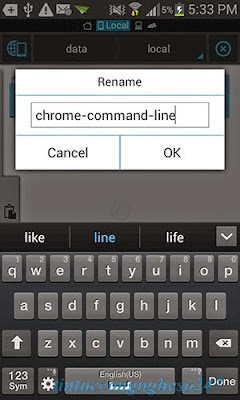





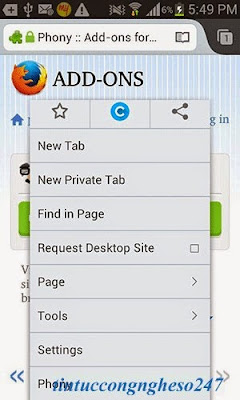

0 nhận xét :
Đăng nhận xét